Atualizar para o modelo de lista de endereços global e de entidades
Os modelos do Microsoft Azure Data Factory ajudam-no a atualizar os seguintes dados existentes em dupla escrita para o modelo de lista de endereços global e de entidades: dados nas tabelas Conta, Contacto e Fornecedor, e endereços postais e eletrónicos.
São fornecidos os seguintes três modelos de Data Factory. Estes ajudam a reconciliar os dados das aplicações de finanças e operações e das aplicações de Customer Engagement.
- Modelo Entidade (atualizar dados para esquema de Entidade-Lista de endereços global/arm_template.json de dupla escrita) – Este modelo ajuda a atualizar dados de Entidade e Contacto que estão associados aos dados de Conta, Contacto e Fornecedor.
- Modelo Endereço postal da entidade (atualizar dados para esquema de Entidade-Lista de endereços global de dupla escrita/atualizar para Endereço postal da entidade – Lista de endereços global/arm_template.json) – Este modelo ajuda a atualizar os endereços postais associados aos dados de Conta, Contacto e Fornecedor.
- Modelo Endereço eletrónico da entidade (atualizar dados para esquema de Entidade-Lista de endereços global de dupla escrita/atualizar para Endereço eletrónico da entidade – Lista de endereços global/arm_template.json) – Este modelo ajuda a atualizar os endereços eletrónicos associados aos dados de Conta, Contacto e Fornecedor.
No final do processo, são gerados os seguintes ficheiros separados por vírgula (.csv).
| Nome do ficheiro | Finalidade |
|---|---|
| FONewParty.csv | Este ficheiro ajuda a criar novos registos de Entidade na aplicação de finanças e operações. |
| ImportFONewPostalAddressLocation.csv | Este ficheiro ajuda a criar novos registos de Localização do endereço postal na aplicação de finanças e operações. |
| ImportFONewPartyPostalAddress.csv | Este ficheiro ajuda a criar novos registos de Endereço postal da entidade na aplicação de finanças e operações. |
| ImportFONewPostalAddress.csv | Este ficheiro ajuda a criar novos registos de Endereço postal na aplicação de finanças e operações. |
| ImportFONewElectronicAddress.csv | Este ficheiro ajuda a criar novos registos de Endereço eletrónico na aplicação de finanças e operações. |
Este tópico explica como usar os modelos de Data Factory e atualizar os seus dados. Se não tiver quaisquer personalizações, pode usar os modelos como estão. No entanto, se tiver personalizações para dados de Conta, Contacto e Fornecedor, tem de modificar os modelos conforme descrito neste tópico.
Importante
Existem instruções especiais para a execução do modelo Endereço postal da entidade e Endereço eletrónico da entidade. Tem de executar o modelo Entidade primeiro, em seguida, o modelo Endereço postal da entidade, e, em seguida, o modelo Endereço eletrónico da entidade. Cada modelo é projetado para importar numa fábrica de dados separada.
Pré-requisitos
Os seguintes pré-requisitos devem estar em vigor antes de poder atualizar para o modelo de lista de endereços global e de entidades:
- Deve ter uma subscrição do Azure.
- Tem de ter acesso aos modelos.
- Tem de ser um cliente de dupla escrita existente.
Preparar para a atualização
Uma atualização requer a seguinte preparação:
- Sincronização total: Tanto o ambiente de Finanças e operações como o ambiente de Customer Engagement estão num estado totalmente sincronizado para as tabelas Conta (Cliente), Contacto e Fornecedor.
- Chaves de integração: As tabelas Conta (cliente), contato e fornecedor em aplicações de Customer Engagement estão a utilizar as chaves de integração fornecidas com o programa. Se personalizou as chaves de integração, deve personalizar o modelo.
- Número de entidade: Todos os registos de Conta (Cliente), Contacto e Fornecedor que serão atualizados têm um número de entidade. Os registos que não têm número de entidade serão ignorados. Se quiser atualizar esses registos, adicione-lhes um número de entidade antes de iniciar o processo de atualização.
- Falha do sistema: Durante o processo de atualização, terá de desligar o ambiente de Finanças e operações e o ambiente de Customer Engagement.
- Instantâneo: Tire um instantâneo das aplicações de finanças e operações e das aplicações de Customer Engagement. Em seguida, pode utilizar os instantâneos para restaurar o estado anterior, se for necessário.
Implementação
Transfira os modelos de Dynamics-365-FastTrack-Implementation-Assets.
Inicie sessão no portal do Azure.
Crie um grupo de recursos.
Crie uma conta de armazenamento no grupo de recursos que criou.
Crie uma fábrica de dados no grupo de recursos que criou.
Abra a fábrica de dados e selecione o mosaico Autor & Monitor.
No separador Gerir, selecione Modelo do ARM.
Selecione Importar modelo do ARM para importar o modelo Entidade.
Importe o modelo para a fábrica de dados. Introduza os seguintes valores para detalhes do Projeto e detalhes da instância.
Campo Valor Subscrição A subscrição do Azure Grupo de recursos Forneça o mesmo recurso em que a conta de armazenamento é criada. Região A região Nome da fábrica O nome da fábrica FO Linked Service_service Principal Key A chave da aplicação Azure Blob Storage_connection String A cadeia de ligação do Armazenamento de Blobs do Azure Dynamics Crm Linked Service_password A palavra-passe para a conta de utilizador que especifica como nome de utilizador FO Linked Service_properties_type Properties_url https://sampledynamics.sandbox-operationsdynamics.com/dataFO Linked Service_properties_type Properties_tenant Informação (nome de domínio ou ID do inquilino) sobre o inquilino onde a sua aplicação reside FO Linked Service_properties_type Properties_aad Resource Id https://sampledynamics.sandboxoperationsdynamics.comFO Linked Service_properties_type Properties_service Principal Id O ID de cliente da aplicação Dynamics Crm Linked Service_properties_type Properties_username O nome de utilizador que é utilizado para ligar ao Dynamics 365 Para obter mais informações, consulte os seguintes tópicos:
Após a implementação, valide os conjuntos de dados, o fluxo de dados e o serviço associado da fábrica de dados.
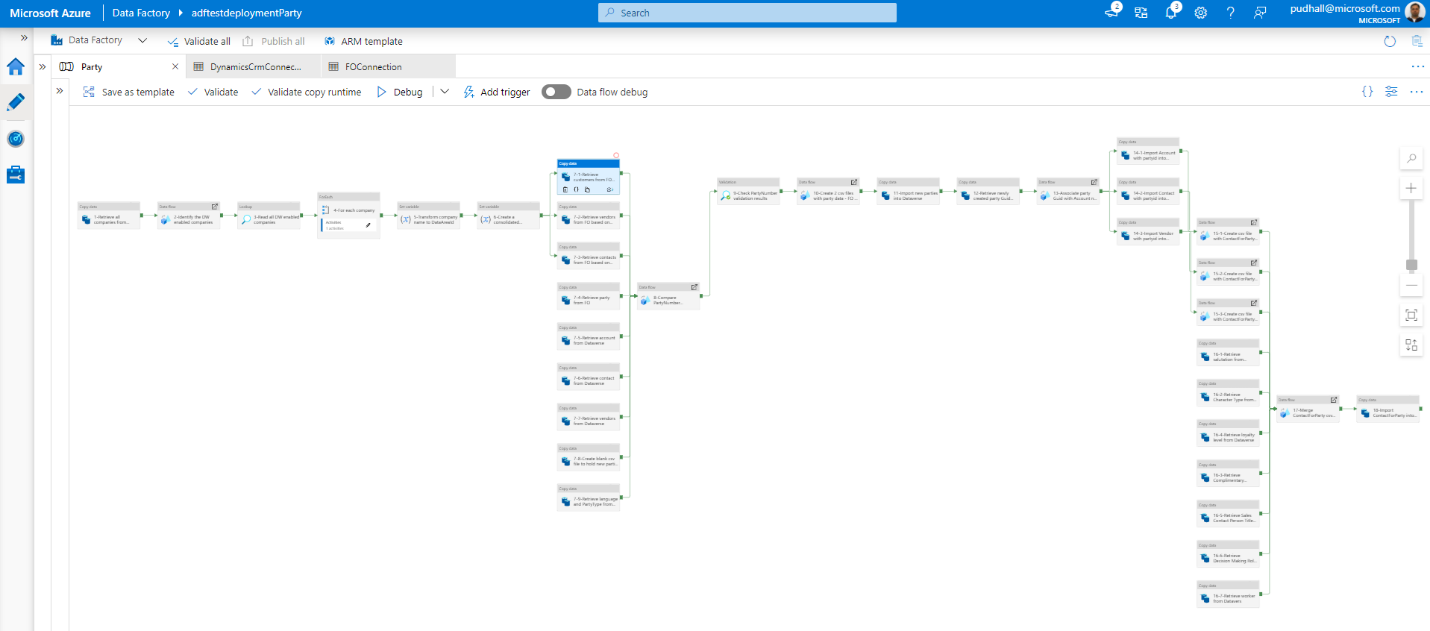
Ir para Gerir. Em Ligações, selecione Serviço associado. Em seguida, selecione DynamicsCrmLinkedService. Na caixa de diálogo Editar serviço associado (Dynamics CRM), introduza os seguintes valores.
Campo Valor Nome DynamicsCrmLinkedService Descrição Serviços associados para associar com a instância de CRM para obter dados de entidades Ligar através do runtime de integração AutoResolvelntegrationRuntime Tipo de implementação Online URI de serviço https://<organization-name>.crm[x].dynamics.comTipo de autenticação Office365 Nome de utilizador Palavra-passe ou Azure Key Vault Palavra-passe Palavra-passe
Prepare-se para executar os modelos do Data Factory
Esta secção descreve a configuração que é necessária antes de executar os modelos Endereço postal da entidade e Endereço eletrónico da entidade do Data Factory.
Configuração para executar o modelo Endereço postal da entidade
Inicie sessão nas aplicações de Customer Engagement e vá para Definições > Definições de Personalização. Em seguida, no separador Geral, configurar a definição do fuso horário para a conta de administração do sistema. O fuso horário deve estar na Hora Universal Coordenada (UTC) para atualizar as datas "válido a partir de" e "válido até" de endereços postais de aplicações de finanças e operações.

No Data Factory, no separador Gerir, em Parâmetros Globais, crie o seguinte parâmetro global.
Número Nome Tipo Valor 1 PostalAddressIdPrefix cadeia Este parâmetro anexa um número de série aos endereços postais recém-criados como prefixo. Certifique-se de que fornece uma cadeia que não entra em conflito com endereços postais em aplicações de finanças e operações e aplicações de Customer Engagement. Por exemplo, use ADF-PAD-. 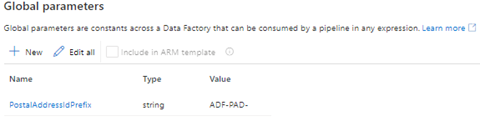
Quando terminar, selecione Publicar tudo.
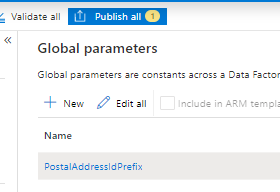
Configuração para executar o modelo Endereço eletrónico da entidade
No Data Factory, no separador Gerir, em Parâmetros Globais, crie os seguintes parâmetros globais.
Número Nome Tipo Valor 1 IsFOSource bool Este parâmetro determina quais os endereços principais do sistema que são substituídos em caso de conflitos. Se o valor for verdadeiro, os endereços principais nas aplicações de finanças e operações substituirão os endereços principais em aplicações de Customer Engagement. Se o valor for falso, os endereços principais nas aplicações de Customer Engagement substituirão os endereços principais em aplicações de finanças e operações. 2 ElectronicAddressIdPrefix cadeia Este parâmetro anexa um número de série aos endereços eletrónicos recém-criados como prefixo. Certifique-se de que fornece uma cadeia que não entra em conflito com endereços eletrónicos em aplicações de finanças e operações e aplicações de Customer Engagement. Por exemplo, use ADF-EAD-. 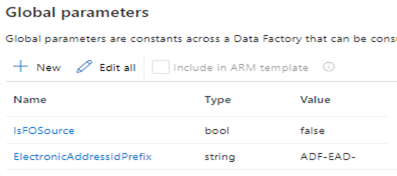
Quando terminar, selecione Publicar tudo.
Executar os modelos
Pare os seguintes mapas de escrita dupla Entidade, Conta, Contactos e Fornecedor que utilizam aplicações de finanças e operações:
- Entidades CDS (msdyn_parties)
- Clientes V3 (contas)
- Clientes V3 (contactos)
- Contactos CDS V2 (contactos)
- Contactos CDS V2 (contactos)
- Fornecedor V2 (msdyn_vendor)
- Contactos V2 (msdyn_contactforparties)
- Localizações de endereços postais da entidade CDS (msdyn_partypostaladdresses)
- Histórico de endereços postais do CDS V2 (msdyn_postaladdresses)
- Localizações de endereços postais CDS (msdyn_postaladdresscollections)
- Contactos da entidade V3 (msdyn_partyelectronicaddresses)
Certifique-se de que os mapas são removidos da tabela msdy_dualwriteruntimeconfig no Dataverse.
Instale as soluções de lista de endereços global e de entidade de dupla escrita a partir de AppSource.
Na aplicação de finanças e operações, execute a Sincronização inicial para as seguintes tabelas se contiverem dados:
- Saudações
- Tipos de carateres pessoais
- Saudação de encerramento
- Títulos de pessoa de contacto
- Funções de tomada de decisão
- Níveis de fidelização
Na aplicação de Customer Engagement, desative os seguintes passos plug-in:
Atualização da conta
- Microsoft.Dynamics.GABExtended.Plugins.UpdatePartyAttributesFromAccountEntity: Atualização de conta
- Microsoft.Dynamics.FinanceExtended.Plugins.TriggerNotesForCustomerTypeCodes: Atualização de conta
Atualização de contacto
- Microsoft.Dynamics.GABExtended.Plugins.UpdatePartyAttributesFromContactEntity: Atualização de contacto
- Microsoft.Dynamics.FinanceExtended.Plugins.TriggerNotesForSellableContact: Atualização de contacto
Atualização de msdyn_party
- Microsoft.Dynamics.GABExtended.Plugins.UpdatePartyAttributesFromPartyEntity: Atualização de msdyn_party
Atualização de msdyn_vendor
- Microsoft.Dynamics.GABExtended.Plugins.UpdatePartyAttributesFromVendorEntity: Atualização de msdyn_vendor
Customeraddress
Criar
- Microsoft.Dynamics.GABExtended.Plugins.CreatePartyAddress: Criação de customeraddress
Atualizar
- Microsoft.Dynamics.GABExtended.Plugins.CreatePartyAddress: Atualização de customeraddress
Eliminar
- Microsoft.Dynamics.GABExtended.Plugins.DeleteCustomerAddress: Eliminação de customeraddress
msdyn_partypostaladdress
Criar
- Microsoft.Dynamics.GABExtended.Plugins.CreateCustomerAddress: Criação de msdyn_partypostaladdress
- Microsoft.Dynamics.GABExtended.Plugins.PartyPostalAddress: Criação de msdyn_partypostaladdress
Atualizar
- Microsoft.Dynamics.GABExtended.Plugins.CreateCustomerAddress: Atualização de msdyn_partypostaladdress
- Microsoft.Dynamics.GABExtended.Plugins.PartyPostalAddress: Atualização de msdyn_partypostaladdress
msdyn_postaladdress
Criar
- Microsoft.Dynamics.GABExtended.Plugins.PostalAddress: Criação de msdyn_postaladdress
- Microsoft.Dynamics.GABExtended.Plugins.PostalAddressPostCreate: Criação de msdyn_postaladdress
- Microsoft.Dynamics.GABExtended.Plugins.UpdateCustomerAddress: Criação de msdyn_postaladdress
Atualizar
- Microsoft.Dynamics.GABExtended.Plugins.PostalAddressUpdate: Atualização de msdyn_postaladdress
- Microsoft.Dynamics.GABExtended.Plugins.UpdateCustomerAddress: Atualização de msdyn_postaladdress
msdyn_partyelectronicaddress
Criar
- Microsoft.Dynamics.GABExtended.Plugins.PartyElectronicAddressSync: Criação de msdyn_partyelectronicaddress
Atualizar
- Microsoft.Dynamics.GABExtended.Plugins.PartyElectronicAddressSync: Atualização de msdyn_partyelectronicaddress
Eliminar
- Microsoft.Dynamics.GABExtended.Plugins.DeletePartyElectronicAddressSync: Eliminação de msdyn_partyelectronicaddress
Na aplicação de Customer Engagement, desative os seguintes fluxos de trabalho:
- Criar Fornecedores na tabela Contas
- Criar Fornecedores na tabela Contas
- Criar Fornecedores do tipo pessoa na tabela de contactos
- Criar Fornecedores do tipo Pessoa na tabela Fornecedores
- Atualizar Fornecedores na tabela Contas
- Atualizar Fornecedores na tabela Fornecedores
- Atualizar Fornecedores do tipo Pessoa na tabela Contactos
- Atualizar Fornecedores do tipo Pessoa na tabela Fornecedores
Na fábrica de dados, executar o modelo selecionando Acionar agora como mostrado na ilustração seguinte. Este processo pode demorar algumas horas até ficar concluído, dependendo do volume de dados.
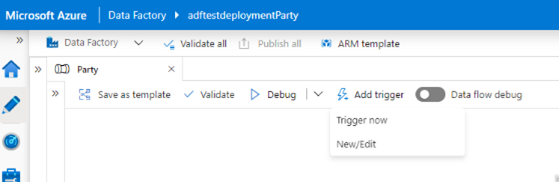
Nota
Se tiver personalizações para Conta, Contacto e Fornecedor, tem de modificar o modelo.
Importe os novos registos de Entidade para a aplicação de finanças e operações.
- Transfira o ficheiro FONewParty.csv a partir do Armazenamento de Blobs do Azure. O caminho é partybootstrapping/output/FONewParty.csv.
- Converta o ficheiro FONewParty.csv num ficheiro Excel e importe o ficheiro Excel para a aplicação de finanças e operações. Em alternativa, se a importação de CSV funcionar para si, pode importar o ficheiro .csv diretamente. Este passo pode demorar algumas horas até ficar concluído, dependendo do volume de dados. Para obter mais informações, consulte a secção Descrição geral de trabalhos de importação e exportação de dados.
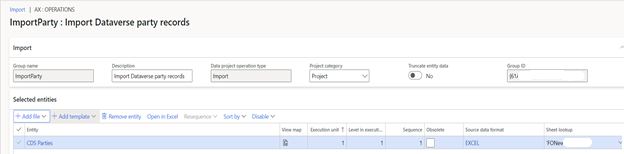
Na fábrica de dados, executar os modelos Endereço postal da entidade e Endereço eletrónico da entidade, um após o outro.
- O modelo Endereço postal da entidade insere/atualiza todos os registos de endereços postais na aplicação de Customer Engagement e associa-os aos registos correspondentes de Conta, Contacto e Fornecedor. Também gera três ficheiros .csv: ImportFONewPostalAddressLocation.csv, ImportFONewPartyPostalAddress.csv e ImportFONewPostalAddress.csv.
- O modelo Endereço eletrónico da entidade insere/atualiza todos os endereços eletrónicos na aplicação de Customer Engagement e associa-os aos registos correspondentes de Conta, Contacto e Fornecedor. Também gera um ficheiro .csv: ImportFONewElectronicAddress.csv.
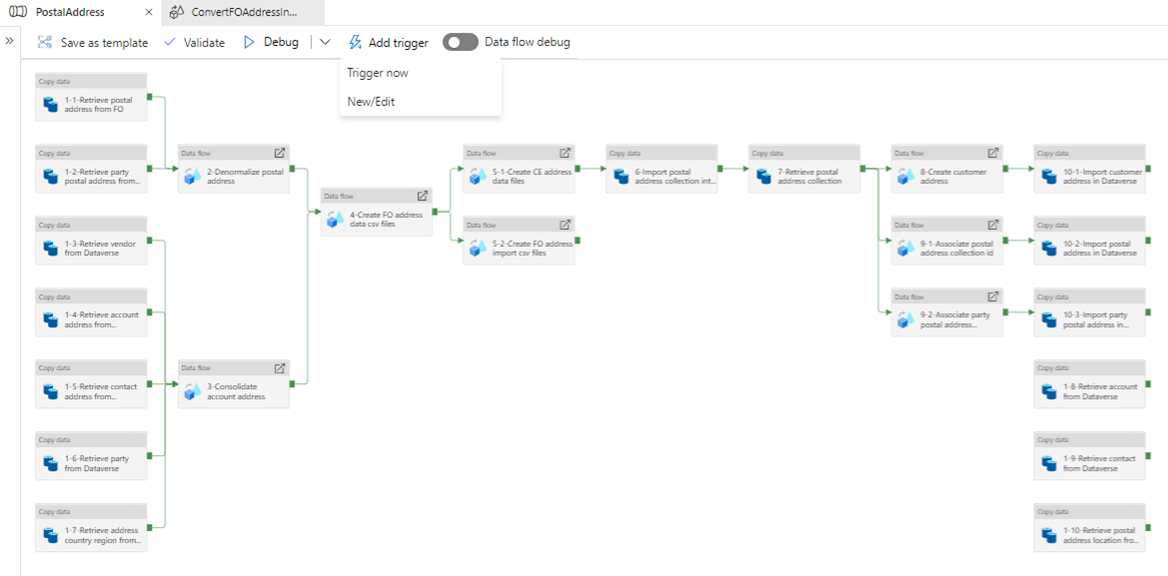
Para atualizar a aplicação de finanças e operações com estes dados, tem de converter os ficheiros .csv num livro do Excel e importá-lo para a aplicação de finanças e operações. Em alternativa, se a importação de CSV funcionar para si, pode importar os ficheiros .csv diretamente. Este passo pode demorar algumas horas até ficar concluído, dependendo do volume.
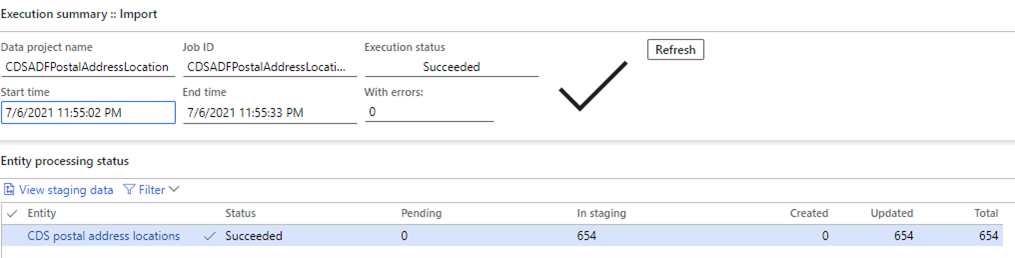
Na aplicação de Customer Engagement, ative os seguintes passos plug-in:
Atualização da conta
- Microsoft.Dynamics.GABExtended.Plugins.UpdatePartyAttributesFromAccountEntity: Atualização de conta
- Microsoft.Dynamics.FinanceExtended.Plugins.TriggerNotesForCustomerTypeCodes: Atualização de conta
Atualização de contacto
- Microsoft.Dynamics.GABExtended.Plugins.UpdatePartyAttributesFromContactEntity: Atualização de contacto
- Microsoft.Dynamics.FinanceExtended.Plugins.TriggerNotesForSellableContact: Atualização de contacto
Atualização de msdyn_party
- Microsoft.Dynamics.GABExtended.Plugins.UpdatePartyAttributesFromPartyEntity: Atualização de msdyn_party
Atualização de msdyn_vendor
- Microsoft.Dynamics.GABExtended.Plugins.UpdatePartyAttributesFromVendorEntity: Atualização de msdyn_vendor
msdyn_partypostaladdress
Criar
- Microsoft.Dynamics.GABExtended.Plugins.CreateCustomerAddress: Criação de msdyn_partypostaladdress
- Microsoft.Dynamics.GABExtended.Plugins.PartyPostalAddress: Criação de msdyn_partypostaladdress
Atualizar
- Microsoft.Dynamics.GABExtended.Plugins.CreateCustomerAddress: Atualização de msdyn_partypostaladdress
- Microsoft.Dynamics.GABExtended.Plugins.PartyPostalAddress: Atualização de msdyn_partypostaladdress
msdyn_postaladdress
Criar
- Microsoft.Dynamics.GABExtended.Plugins.PostalAddress: Criação de msdyn_postaladdress
- Microsoft.Dynamics.GABExtended.Plugins.PostalAddressPostCreate: Criação de msdyn_postaladdress
- Microsoft.Dynamics.GABExtended.Plugins.UpdateCustomerAddress: Criação de msdyn_postaladdress
Atualizar
- Microsoft.Dynamics.GABExtended.Plugins.PostalAddressUpdate: Atualização de msdyn_postaladdress
- Microsoft.Dynamics.GABExtended.Plugins.UpdateCustomerAddress: Atualização de msdyn_postaladdress
msdyn_partyelectronicaddress
Criar
- Microsoft.Dynamics.GABExtended.Plugins.PartyElectronicAddressSync: Criação de msdyn_partyelectronicaddress
Atualizar
- Microsoft.Dynamics.GABExtended.Plugins.PartyElectronicAddressSync: Atualização de msdyn_partyelectronicaddress
Eliminar
- Microsoft.Dynamics.GABExtended.Plugins.DeletePartyElectronicAddressSync: Eliminação de msdyn_partyelectronicaddress
Na aplicação de Customer Engagement, ative os seguintes fluxos de trabalho se os tiver desativado anteriormente:
- Criar Fornecedores na tabela Contas
- Criar Fornecedores na tabela Contas
- Criar Fornecedores do tipo pessoa na tabela de contactos
- Criar Fornecedores do tipo Pessoa na tabela Fornecedores
- Atualizar Fornecedores na tabela Contas
- Atualizar Fornecedores na tabela Fornecedores
- Atualizar Fornecedores do tipo Pessoa na tabela Contactos
- Atualizar Fornecedores do tipo Pessoa na tabela Fornecedores
Execute os mapas relacionados com o registo de Entidade, conforme descrito em Livro de endereços global e de entidade.
Explicação dos modelos do Data Factory
Esta secção leva-o através dos passos em cada modelo do Data Factory.
Passos no modelo Entidade
Os passos 1 a 6 identificam as empresas habilitadas para a dupla escrita e constroem uma cláusula de filtro para elas.
Os passos 7-1 a 7-9 obtêm dados tanto da aplicação de finanças e operações como da aplicação de Customer Engagement, e preparam esses dados para a atualização.
Os passos 8 a 9 comparam o número de entidade para os registos de Conta, Contacto e Fornecedor entre a aplicação de finanças e operações e a aplicação de Customer Engagement. Quaisquer registos que não tenham número de entidade serão ignorados.
O passo 10 gera dois ficheiros .csv para os registos de entidade que têm de ser criados na aplicação de Customer Engagement e na aplicação de finanças e operações.
- FOCDSParty.csv – Este ficheiro contém todos os registos de entidade de ambos os sistemas, independentemente de a empresa estar habilitada para dupla escrita.
- FONewParty.csv – Este ficheiro contém um subconjunto dos registos de entidade de que o Dataverse tem conhecimento (por exemplo, contas do tipo Potencial interessado).
O passo 11 cria as entidades na aplicação de Customer Engagement.
O passo 12 obtém os identificadores exclusivos globais (GUIDs) das entidades a partir da aplicação de Customer Engagement e prepara-os para que possam ser associados aos registos de Conta, Contacto e Fornecedor em passos posteriores.
O passo 13 associa os registos de Conta, Contacto e Fornecedor a GUIDs das entidades.
Os passos 14-1 a 14-3 atualizam os registos de Conta, Contacto e Fornecedor na aplicação de Customer Engagement com GUIDs das entidades.
Os passos 15-1 a 15-3 preparam os registos de Contacto para entidade para registos de Conta, Contacto e Fornecedor.
Os passos 16-1 a 16-7 obtêm dados de referência, tais como saudações e tipos de carateres pessoais, e associam-nos aos registos de Contacto para entidade.
O passo 17 une os registos de Contacto para entidade para registos de Conta, Contacto e Fornecedor.
O passo 18 importa os registos de Contacto para entidade para a aplicação de Customer Engagement.
Passos no modelo Endereço postal da entidade
Os passos 1-1 a 1-10 obtêm dados tanto da aplicação de finanças e operações como da aplicação de Customer Engagement, e preparam esses dados para a atualização.
O passo 2 desnormaliza os dados do endereço postal na aplicação de finanças e operações, juntando o endereço postal e o endereço postal da entidade.
O passo 3 elimina os duplicados e une dados de endereços de contas, contatos e fornecedores a partir da aplicação de Customer Engagement.
O passo 4 cria ficheiros .csv para a aplicação de finanças e operações para criar novos dados de endereços baseados em endereços de conta, contacto e fornecedor.
O passo 5-1 cria ficheiros .csv para a aplicação de Customer Engagement criar todos os dados de endereço, com base tanto na aplicação de finanças e operações como na aplicação de Customer Engagement.
O passo 5-2 converte os ficheiros .csv no formato de importação de Finanças e Operações para importação manual.
- ImportFONewPostalAddressLocation.csv
- ImportFONewPartyPostalAddress.csv
- ImportFONewPostalAddress.csv
O passo 6 importa os dados de coleção de endereços postais para a aplicação de Customer Engagement.
O passo 7 obtém os dados de coleção de endereços postais da aplicação de Customer Engagement.
O passo 8 cria dados de endereço do cliente e associa um ID de coleção de endereços postais.
Os passos 9-1 a 9-2 associam os IDs de coleção de endereços postais e da entidade com endereços postais e endereços postais de entidades.
Os passos 10-1 a 10-3 importam os endereços de clientes, endereços postais e endereços postais de entidades para a aplicação de Customer Engagement.
Passos no modelo Endereço eletrónico da entidade
Os passos 1-1 a 1-5 obtêm dados tanto da aplicação de finanças e operações como da aplicação de Customer Engagement, e preparam esses dados para a atualização.
O passo 2 consolida endereços eletrónicos na aplicação de Customer Engagement a partir de entidades de conta, contacto e fornecedor.
O passo 3 une dados de endereços eletrónicos primários da aplicação de Customer Engagement e da aplicação de finanças e operações.
O passo 4 cria ficheiros .csv.
- Crie novos dados de endereços eletrónicos para a aplicação de finanças e operações baseados em endereços de conta, contacto e fornecedor.
- Crie novos dados de endereços eletrónicos para a aplicação de Customer Engagement, com base em endereços eletrónicos e endereços de conta, contacto e fornecedor na aplicação de finanças e operações.
O passo 5-1 importa endereços eletrónicos para a aplicação de Customer Engagement.
O passo 5-2 cria ficheiros .csv para atualizar endereços primários para contas e contactos na aplicação de Customer Engagement.
Os passos 6-1 a 6-2 importam contas e endereços primários de contacto para a aplicação de Customer Engagement.
Resolver problemas
Se o processo falhar, volte a executar a fábrica de dados. Comece pela atividade falhada.
Alguns ficheiros que são gerados pela fábrica de dados podem ser utilizados para validação de dados.
A fábrica de dados funciona com base em ficheiros .csv. Portanto, se uma vírgula for incluída em qualquer valor de campo, pode interferir com os resultados. Deve remover todas as vírgulas dos valores do campo.
O separador Monitorização fornece informações sobre todos os passos e dados que foram processados. Selecione um passo específico para depurá-lo.
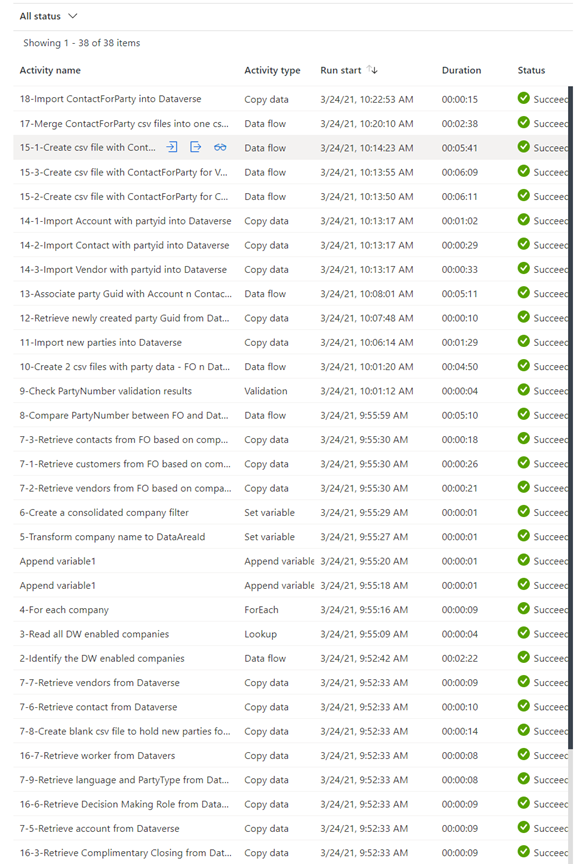
Saiba mais sobre o modelo
Para obter mais informações sobre o modelo, consulte comentários para leitura do modelo do Azure Data Factory.